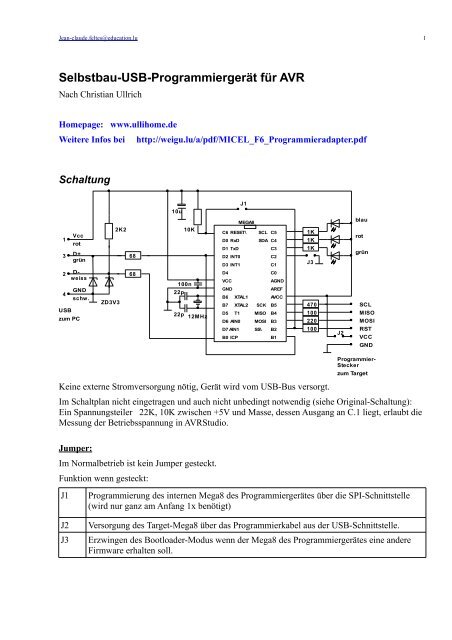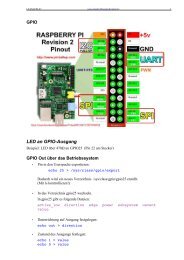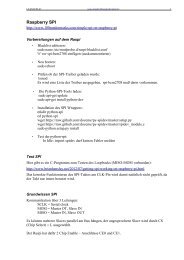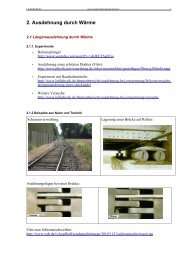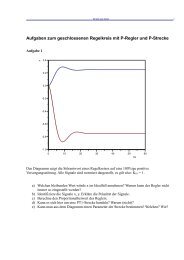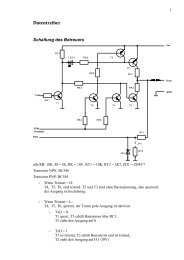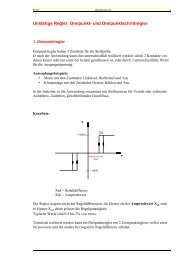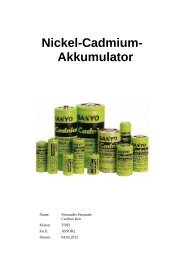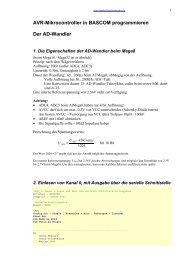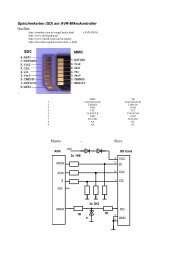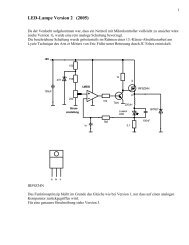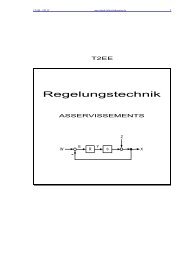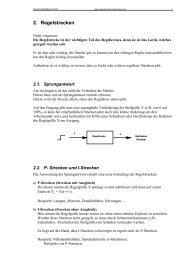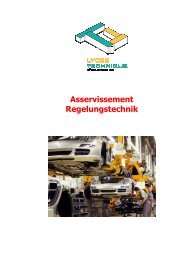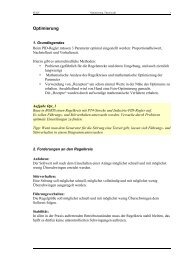Selbstbau-USB-Programmiergerät für AVR - Index of
Selbstbau-USB-Programmiergerät für AVR - Index of
Selbstbau-USB-Programmiergerät für AVR - Index of
Erfolgreiche ePaper selbst erstellen
Machen Sie aus Ihren PDF Publikationen ein blätterbares Flipbook mit unserer einzigartigen Google optimierten e-Paper Software.
Jean-claude.feltes@education.lu 1<br />
<strong>Selbstbau</strong>-<strong>USB</strong>-<strong>Programmiergerät</strong> <strong>für</strong> <strong>AVR</strong><br />
Nach Christian Ullrich<br />
Homepage: www.ullihome.de<br />
Weitere Infos bei http://weigu.lu/a/pdf/MICEL_F6_Programmieradapter.pdf<br />
Schaltung<br />
1<br />
3<br />
2<br />
4<br />
<strong>USB</strong><br />
Vcc<br />
rot<br />
D+<br />
grün<br />
Dweiss<br />
GND<br />
schw.<br />
zum PC<br />
Keine externe Stromversorgung nötig, Gerät wird vom <strong>USB</strong>-Bus versorgt.<br />
Im Schaltplan nicht eingetragen und auch nicht unbedingt notwendig (siehe Original-Schaltung):<br />
Ein Spannungsteiler 22K, 10K zwischen +5V und Masse, dessen Ausgang an C.1 liegt, erlaubt die<br />
Messung der Betriebsspannung in <strong>AVR</strong>Studio.<br />
Jumper:<br />
ZD3V3<br />
2K2<br />
68<br />
68<br />
Im Normalbetrieb ist kein Jumper gesteckt.<br />
Funktion wenn gesteckt:<br />
10u<br />
10K<br />
100n<br />
22p<br />
22p<br />
12MHz<br />
C6 RESET\<br />
D0 RxD<br />
D1 TxD<br />
D2 INT0<br />
D3 INT1<br />
D4<br />
VCC<br />
GND<br />
B6 XTAL1<br />
B7 XTAL2<br />
D5 T1<br />
D6 AIN0<br />
D7 AIN1<br />
B0 ICP<br />
SCL C5<br />
SDA C4<br />
J1 Programmierung des internen Mega8 des <strong>Programmiergerät</strong>es über die SPI-Schnittstelle<br />
(wird nur ganz am Anfang 1x benötigt)<br />
J2 Versorgung des Target-Mega8 über das Programmierkabel aus der <strong>USB</strong>-Schnittstelle.<br />
J3 Erzwingen des Bootloader-Modus wenn der Mega8 des <strong>Programmiergerät</strong>es eine andere<br />
Firmware erhalten soll.<br />
J1<br />
MEGA8<br />
SCK<br />
MISO<br />
C3<br />
C2<br />
C1<br />
C0<br />
AGND<br />
AREF<br />
AVCC<br />
B5<br />
B4<br />
MOSI B3<br />
SS\<br />
B2<br />
B1<br />
1K<br />
1K<br />
1K<br />
J3<br />
470<br />
100<br />
220<br />
100<br />
J2<br />
blau<br />
rot<br />
grün<br />
SCL<br />
MISO<br />
MOSI<br />
RST<br />
VCC<br />
GND<br />
Programmier-<br />
Stecker<br />
zum Target
Jean-claude.feltes@education.lu 2<br />
LEDs:<br />
Blau PC-Verbindung OK<br />
Blinkt bei Datentransfer<br />
Rot Programmiervorgang läuft<br />
Blinkt wenn Target falsch angeschlossen<br />
Grün Target richtig angeschlossen (wenn J2 gesetzt)<br />
Inbetriebnahme<br />
1. Internen Mega8 des <strong>Programmiergerät</strong>es mit einem Bootloader versehen.<br />
Dieser kann dann später über das <strong>USB</strong>-Kabel die eigentliche Firmware laden, ohne dass der<br />
Mega8 an ein <strong>Programmiergerät</strong> angeschlossen werden muss.<br />
Hierzu die Datei BOOTLOADER_M8.HEX aus avrisp_bootloader_m8_20090401.zip<br />
extrahieren und mithilfe eines anderen <strong>Programmiergerät</strong>es (evtl. ausleihen!) in den Mega8<br />
flashen.<br />
Die Datei ist zu finden bei www.ullihome.de/index.php/<strong>USB</strong><strong>AVR</strong>ISPDownload/de unter<br />
"Firmware, Aktuelle Firmware, Bootloader <strong>für</strong> ATMega8 Stand 01.04.2009".<br />
Hierzu kann man das andere <strong>Programmiergerät</strong> an den SPI-Anschluss hängen und Jumper J1<br />
setzen.<br />
Achtung: die Fusebits müssen auf 0xC8 (High) und 0xBF (Low) programmiert<br />
werden!<br />
Dies entspricht BOOTSZ = 00 (Boot size = 1024) , CKOPT = 0,<br />
BODLEVEL = 1, BODEN = 1, CKSEL = 1111, SUT = 11<br />
In BASCOM:<br />
Fuses (BF): BODLEVEL=2.7V, BODEN = ENABLED, KLA987=111111<br />
Fuses High (C8): CKOPT=0, Reset vector = boot loader reset<br />
Nach dem Programmieren J1 entfernen!<br />
2. S<strong>of</strong>tware <strong>AVR</strong> Lab Tool von der gleichen Seite herunterladen und installieren.<br />
Schaltung an den <strong>USB</strong>-Bus anstecken.<br />
Nun müsste unter Windows der Hardware-Assistent aktiv werden.<br />
Diesem den Pfad der <strong>USB</strong>-Treiberdatei (das ist der Folder „driver“ im Installationsverzeichnis<br />
der <strong>AVR</strong> Lab Tool S<strong>of</strong>tware) mitteilen.<br />
Nun kann der PC mit dem Mega8 über <strong>USB</strong> kommunizieren.<br />
3. „<strong>USB</strong> <strong>AVR</strong> Lab Tool“ starten.<br />
„<strong>AVR</strong>ISPmkII“ auswählen und auf „Programmieren“ , dann „Start“klicken.<br />
Es sollte kurz die rote LED aufleuchten, dann nur noch blau und grün.
Jean-claude.feltes@education.lu 3<br />
Nun emuliert das <strong>Programmiergerät</strong> einen <strong>AVR</strong>ISP mkII.<br />
Dieses benötigt als neue Hardware wieder die Angabe des (gleichen) Pfades <strong>für</strong> den<br />
Hardware-Assistenten.<br />
Treiber installieren, fertig.<br />
Programmieren unter <strong>AVR</strong>Studio<br />
Dies sollte gleich möglich sein, wenn <strong>AVR</strong>-Studio mit mkII-<strong>USB</strong>-Driver installiert ist.<br />
Wenn nicht, testen:<br />
• Connect <strong>AVR</strong>ISP mkII<br />
• <strong>AVR</strong><br />
• HW Settings: Target voltage muss angezeigt werden mit ca. 5V<br />
• Read Signature: der Mikrocontroller muss erkannt werden<br />
Test von der Kommandozeile<br />
Bei Problemen kann es interessant sein, den Kommandozeilen-Programmierer STK500.exe zu<br />
benutzen, da er Meldungen ausgibt. (Zu finden im <strong>AVR</strong>Tools Directory)<br />
Achtung: die Befehle unterscheiden Gross- und Kleinschreibung, und es darf keine Leerstellen an<br />
falscher Stelle geben, also z.B. „-c<strong>USB</strong>“ und nicht „-c usb“ !<br />
Mit „STK500 -h“ erhält man eine Befehlsübersicht, „STK500 -?“ gibt eine Liste der unterstützten<br />
Mikrocontroller aus.<br />
Beispiele:<br />
stk500 -c<strong>USB</strong> -dATmega8 -s<br />
liest die Signatur des Chips aus<br />
C:\Program Files\Atmel\<strong>AVR</strong> Tools\STK500>stk500 -c<strong>USB</strong> -dATmega8 -s -y -q -wt -J<br />
STK500 command line programmer, v 2.2 Atmel C<br />
Connected to STK500 V2 on port <strong>USB</strong>:0000B00021<br />
Getting ISP frequency: 125.0 kHz (0x06)<br />
Getting target voltage VTARGET: 5.1V<br />
Device parameters loaded<br />
Programming mode entered<br />
Signature is 0x1E 0x93 0x07<br />
Reading fuse bits...<br />
Fuse byte 0 read (0xE1)<br />
Fuse byte 1 read (0xD9)
Jean-claude.feltes@education.lu 4<br />
Reading lock bits... Lock bits read (0xFF)<br />
Programming mode left<br />
Connection to STK500 V2 closed<br />
Programmieren unter BASCOM<br />
Benötigt ein installiertes <strong>AVR</strong> Studio mit <strong>USB</strong>-Driver.<br />
1. Wenn noch nicht geschehen, setublibusb.exe (zu finden im BASCOM-Installationsverzeichnis)<br />
ausführen um LIB<strong>USB</strong> zu installieren.<br />
2. Als Programmierer „<strong>USB</strong>Pog Programmer / <strong>AVR</strong> ISP mkII“, früher „Elektor Programmer /<br />
<strong>AVR</strong> ISP mkII“ in den BASCOM-Optionen auswählen.<br />
Wichtig: Clock = 125000Hz<br />
Achtung:<br />
Zum Programmieren ist folgende Minimalbeschaltung nötig:<br />
• Pullup 10K am Reset-Eingang<br />
• Betriebsspannung abgeblockt mit 100nF<br />
• Quarz mit 2 x 22pF<br />
(ausser bei Betrieb mit internem Oszillator, wenn Fuse Bits dementsprechend gesetzt sind)
Jean-claude.feltes@education.lu 5<br />
Fehlersuche<br />
Mit dem <strong>USB</strong> Device Viewer (Freeware, Micros<strong>of</strong>t) kann man sehen, welche Geräte an den <strong>USB</strong><br />
Ports angeschlossen sind)<br />
Stecker:<br />
LTAM-Connector:<br />
6 SCK<br />
5 MISO<br />
4 MOSI<br />
3 RESET\<br />
2 +5V<br />
1 GND